Word文档批注人名怎么更改? |
您所在的位置:网站首页 › word更改用户名后怎么使原来的修订用户名更新 › Word文档批注人名怎么更改? |
Word文档批注人名怎么更改?
|
在wps中,我们会进行word文档的编辑和修改,大家在操作的过程中,会对文档中的一些内容进行批注修订,有的小伙伴在修订内容的时候,想要将修订的用户名进行更改成自己需要的用户名,但是却不知道在哪里修改,其实我们只需要进入到更改用户名的窗口中进行修改即可,一般用户名使用的是你登录WPS的用户名,或者是你电脑的名称,想要将更改的用户名用于修订的话,那么我们需要将应用于修订的内容功能启用即可,下方是关于如何使用WPS Word文档修改用户名的具体操作方法,如果你需要的情况下可以看看方法教程,希望对大家有所帮助。 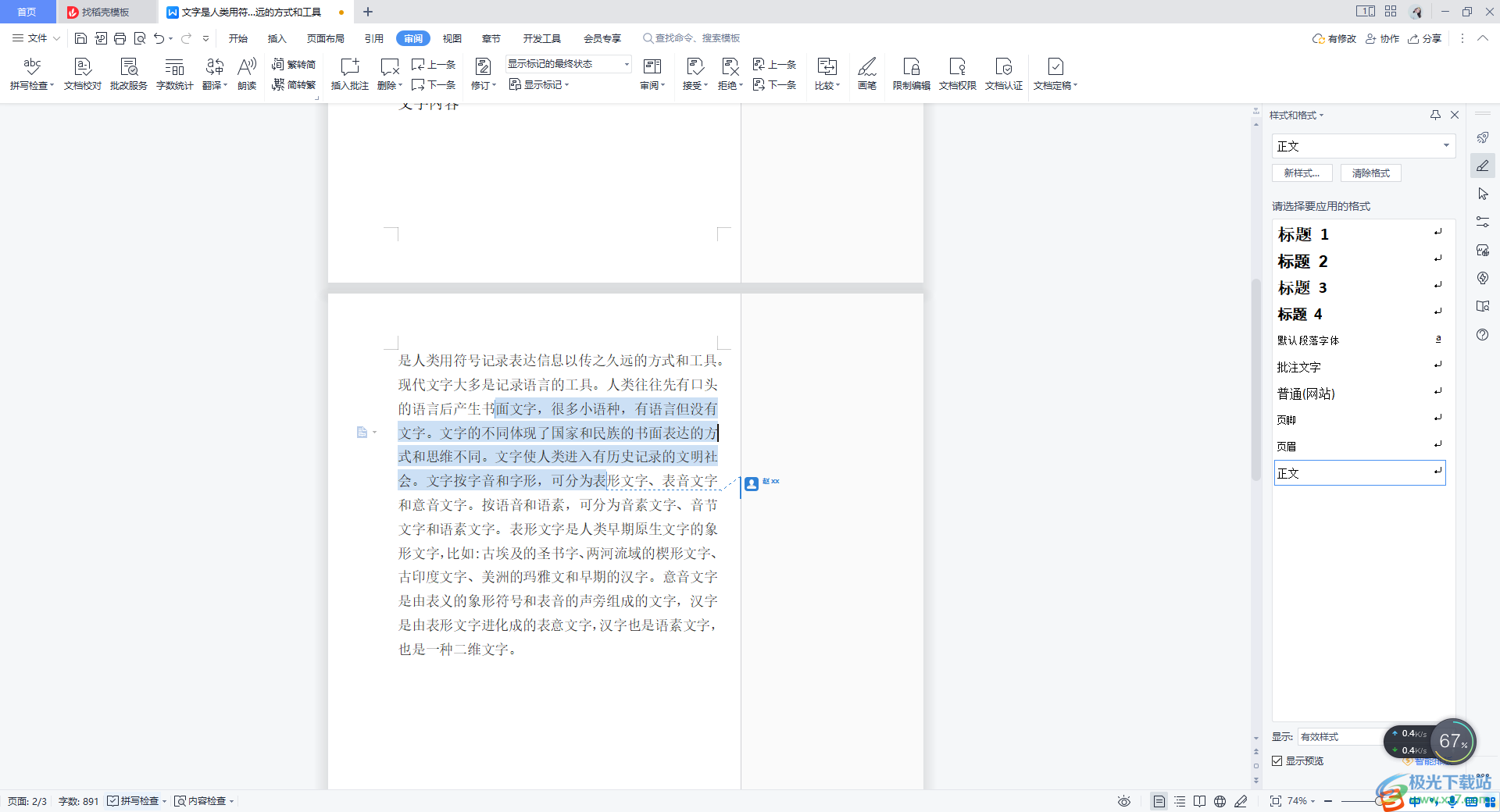 方法步骤 方法步骤1.将WPS这款软件打开之后,启用Word文档,我们可以看到当前修订的内容的名称为自己WPS的名称,我们可以点击【审阅】下的【修订】按钮。 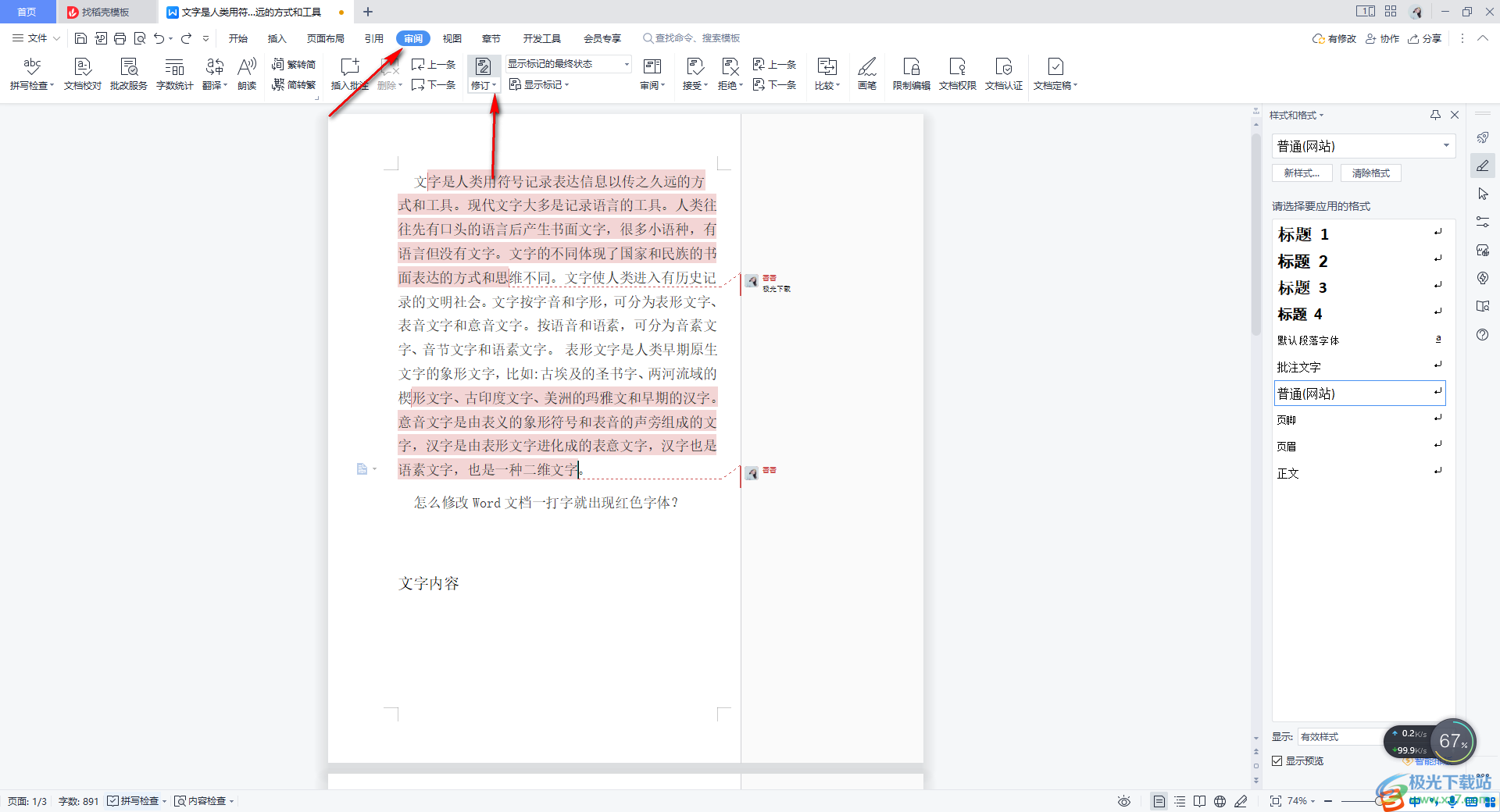 2.在打开的下拉选项中,将【更改用户名】这个选项按钮进入。 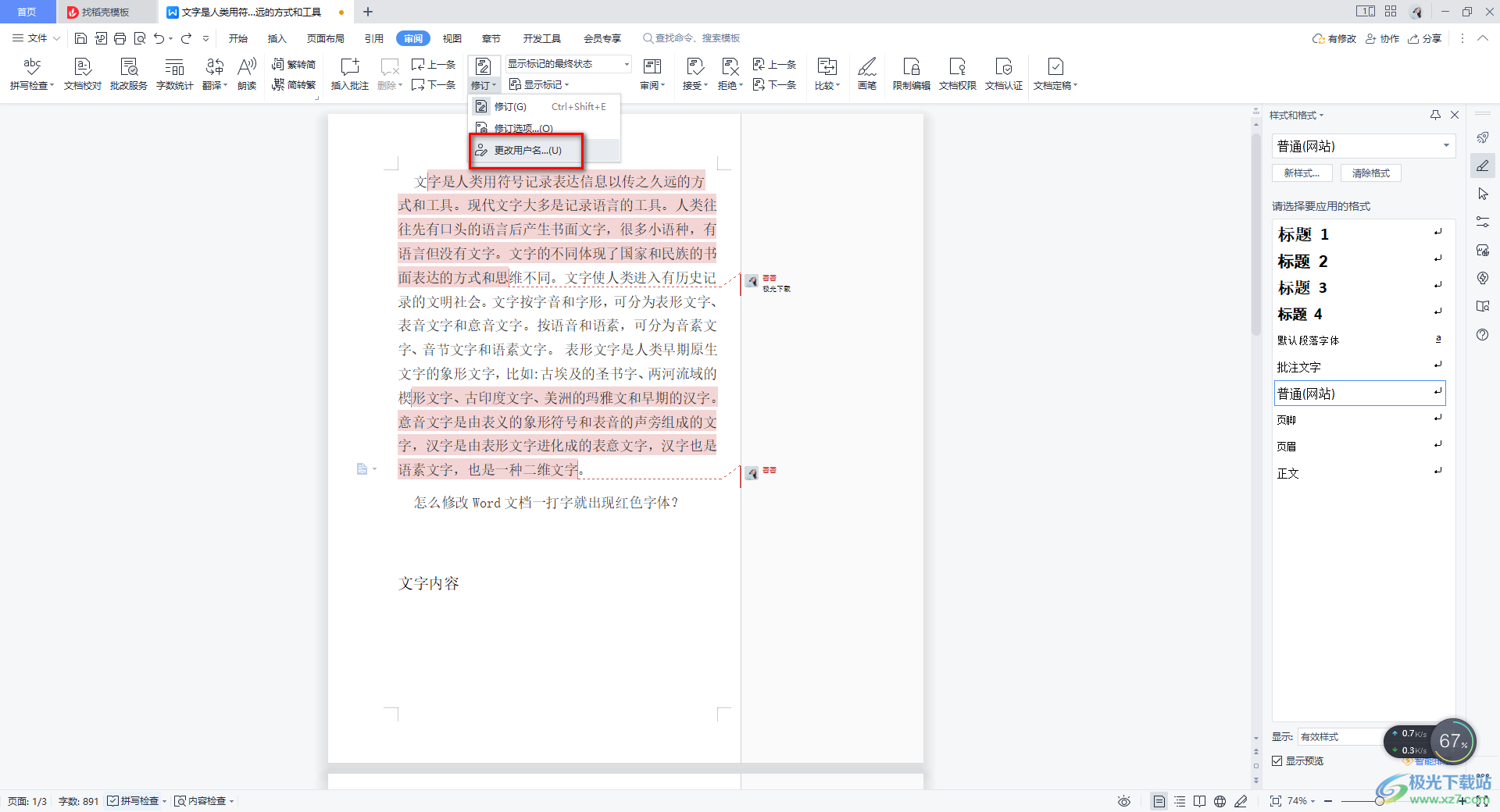 3.这时,在打开的窗口中,我们需要将【用户信息】中的【姓名】和【缩写】更改成自己需要的用户信息即可,如图所示。 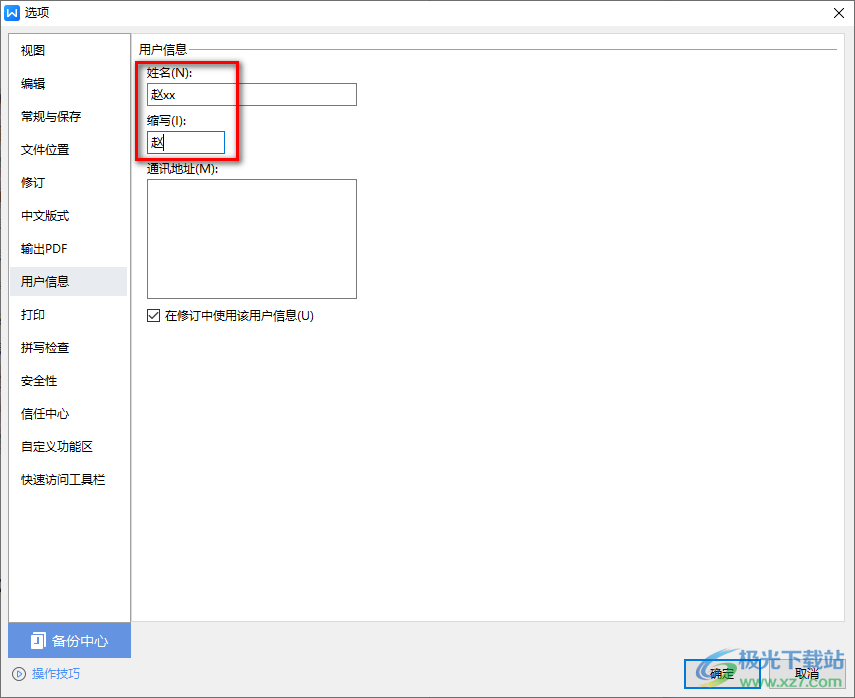 4.随后,我们需要将【在修订中使用该用户信息】勾选上,然后点击【确定】按钮。 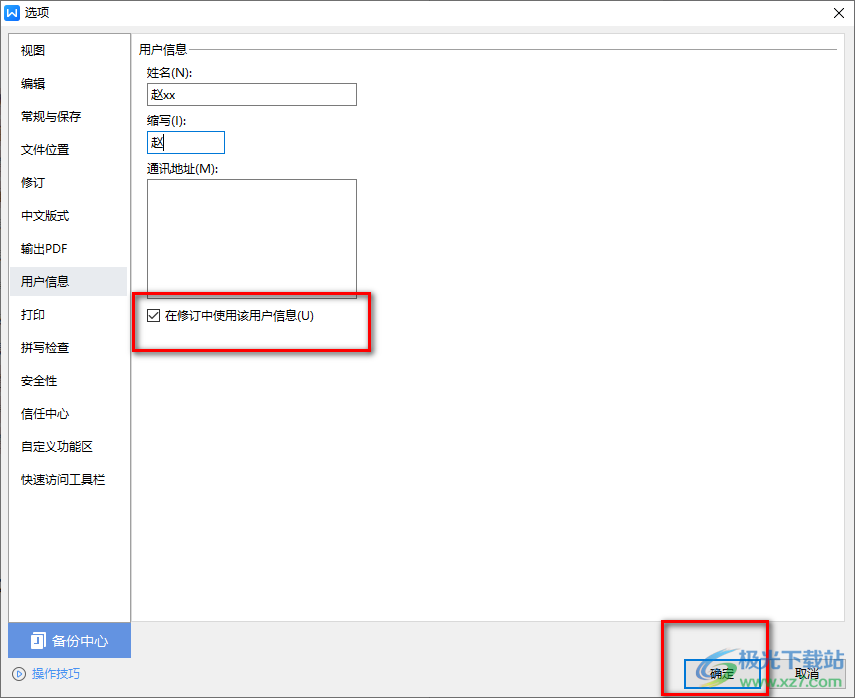 5.这时,我们重新在文档中框选文字,然后点击【插入批注】按钮,那么插入的批注的用户名就是刚刚更改的用户名,如图所示。 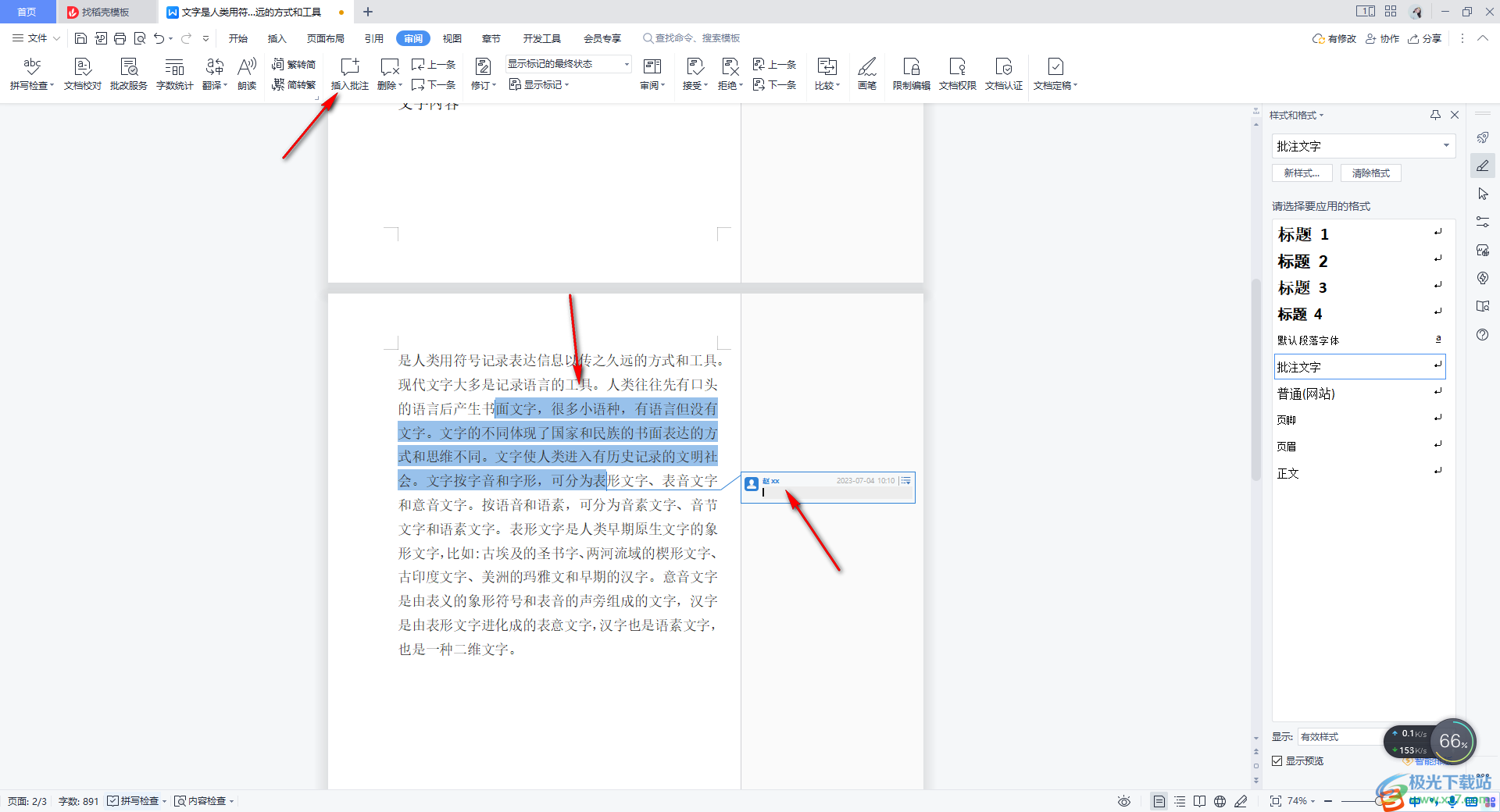 以上就是关于如何使用WPS Word文档更改用户名的具体操作方法,大家在进行文档修订的时候,如果你想要将修订的内容的用户名更改成自己喜欢的且有用的用户名,那么进入到更改用户名的窗口中进行用户信息的更改就好了,感兴趣的话可以操作试试。  wps office 2022最新版 大小:176.00 MB版本:v11.1.0.10214 官方版环境:WinAll 进入下载 |
【本文地址】
今日新闻 |
推荐新闻 |